Si alguna vez necesitó crear un documento de texto, probablemente utilizó un editor de texto, como Microsoft Word o WPS. Sin embargo, estos suelen tener un precio de suscripción elevado que no todo el mundo puede pagar..
Como tal, se deben utilizar alternativas más baratas o incluso gratuitas, como Google Docs.
Google Docs es una suite ofimática basada en la web que forma parte del servicio Google Drive, y una de las piezas centrales de esta suite es el epónimo Google Docs.
Cuenta con todas las herramientas que puede esperar de un editor de texto estándar..
Dicho esto, también es posible organizar el diseño de la página de vertical a horizontal. Sin embargo, no todos saben cómo hacer esto, por lo que hemos compilado una guía paso a paso para mostrarle lo fácil que es..
¿Cómo cambio la página de Google Docs a horizontal??
Antes de comenzar, debe recordar que necesita una cuenta de Google para poder utilizar cualquiera de los servicios de Google Drive, que incluye Google Docs..
Una vez que haya creado una cuenta o haya iniciado sesión con la ya existente, puede comenzar a seguir estos pasos:
- Ir Documentos de Google
- Cree un nuevo documento de Google Docs haciendo clic en un Blanco pizarra
- También puede hacer esto en un documento de Google Docs ya existente.
- Ir Expediente
- Seleccione Configuración de página
- Marque la casilla junto a Paisaje
- Si desea que Horizontal se establezca como el estado predeterminado de cada documento nuevo, seleccione Establecer por defecto
- prensa Okay
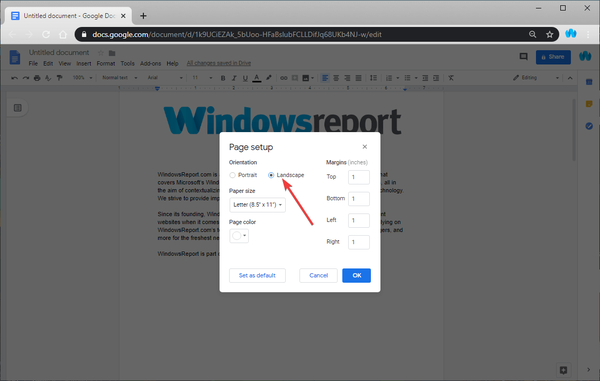
Una cosa que debe recordar es que no hay forma de configurar cada página individual para que sea de cierta manera, y una vez que haya configurado una página en modo horizontal, todas las demás páginas antes y después también se cambiarán..
Además, recuerde que cambiar el diseño también cambiará la forma en que el texto y las imágenes encajarán dentro de la página. Como tal, es bueno comenzar en modo horizontal antes de agregar texto e imágenes, por lo que no perderá tiempo reorganizando después del cambio de diseño..
Pensamientos finales
Como puede ver, cambiar el diseño de la página en Google Docs se hace de manera bastante similar a como ocurre con otros editores. Por lo tanto, si está realizando la transición de cualquier otra suite ofimática a Google Docs, al menos sabe que estará algo familiarizado con la interfaz de usuario..
Más aún, los cambios en el diseño de página realizados en Google Docs también son compatibles con otros editores de texto, lo que le permite agregar los toques finales con cualquier otro editor de texto, sin alterar el formato original..
¿Le resultó útil este documento? Háganos saber en la sección de comentarios a continuación..
ARTÍCULOS RELACIONADOS QUE DEBE VERIFICAR:
- Cómo sangrar la segunda línea en Google Docs
- Cómo deshacerse del encabezado y pie de página en Google Docs
- Agregue un salto de página en Google Docs en solo unos pocos pasos
- Documentos de Google
 Friendoffriends
Friendoffriends



